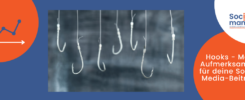Was ist die Meta Business Suite und wie setze ich sie sauber auf?
Wenn du einen Instagram- und einen Facebook-Account gleichzeitig managen, oder das Management deiner Accounts in die Hände einer Agentur oder eines Social-Media-Managers legen möchtest, dann ist die Nutzung der Meta Business Suite unbedingt empfehlenswert. Du hast dort eine zentrale Übersicht über die Accounts und kannst bequem administrieren, welche Nutzer welche Rechte bekommen. Du kannst die Suite auch am Smartphone als App nutzen. In diesem Artikel zeigen wir dir, wie du grundsätzlich mit der Meta Business Suite arbeiten kannst.

Ein Business Portfolio (Unternehmenskonto) erstellen
Ein Business Portfolio, früher wurde es Unternehmenskonto genannt, erstellst du mit deinem privaten Facebook-Account. Ohne privaten Facebook-Account kannst du die Business Suite also nicht nutzen. Du kannst maximal 2 Business Portfolios mit einem Account anlegen. Wenn du noch nie mit der Business Suite gearbeitet hast, erstellst du dir mit diesen Schritten ganz einfach ein Business Portfolio:
- Rufe https://business.facebook.com auf.
- Melde dich mit deinem privaten Facebook-Account an.
- Klicke auf „Konto erstellen“
- Nun füllst du alle notwendigen Felder mit den entsprechenden Informationen aus.
- Wenn du alles ausgefüllt und das Formular abgeschickt hast, bekommst du noch ein E-Mail zur Bestätigung deiner angegebenen E-Mail-Adresse. Wenn dies erledigt ist, hast du dein Business Portfolio angelegt.

Das Business Portfolio korrekt einrichten
Wenn du https://business.facebook.com aufrufst, landest du auf dem Startbildschirm der Business Suite:
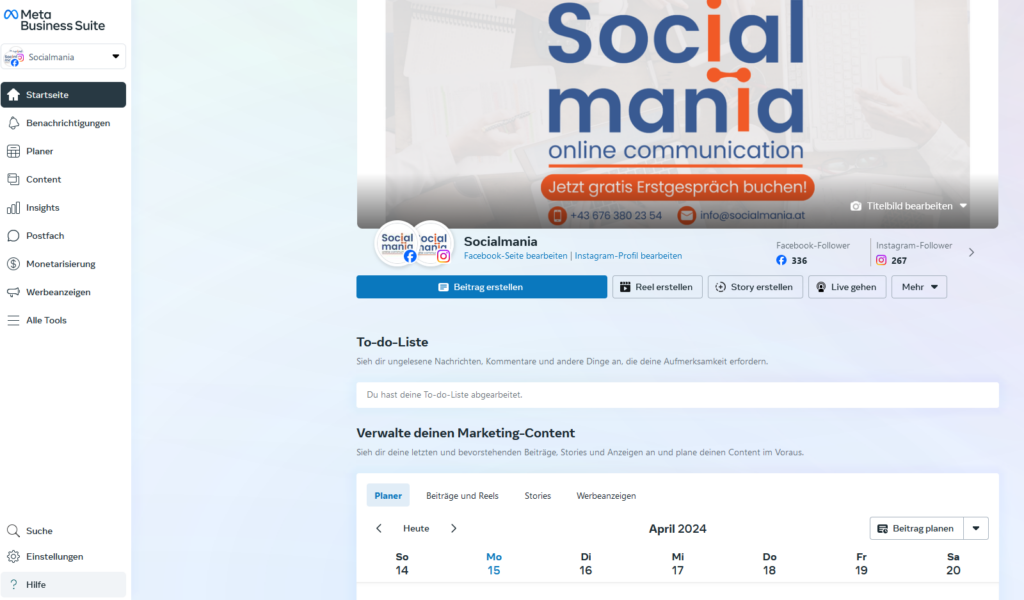
Um im Hintergrund alle Informationen korrekt zu hinterlegen, klicke links unten auf „Einstellungen“. Nun befindest du dich sozusagen in der Schaltzentrale, wo du alle wichtigen Einstellungen für dein Business Portfolio vornehmen kannst. Im Menü auf der linken Seite siehst du die verschiedenen Bereiche, in denen du arbeiten kannst.

Personen zum Business Portfolio hinzufügen
Im Abschnitt „Nutzer“ siehst du alle Personen, die bereits zum Business Portfolio hinzugefügt wurden und welche Rechte sie haben. Du kannst außerdem Personen hinzufügen, die künftig mit dir im Business Portfolio arbeiten sollen.
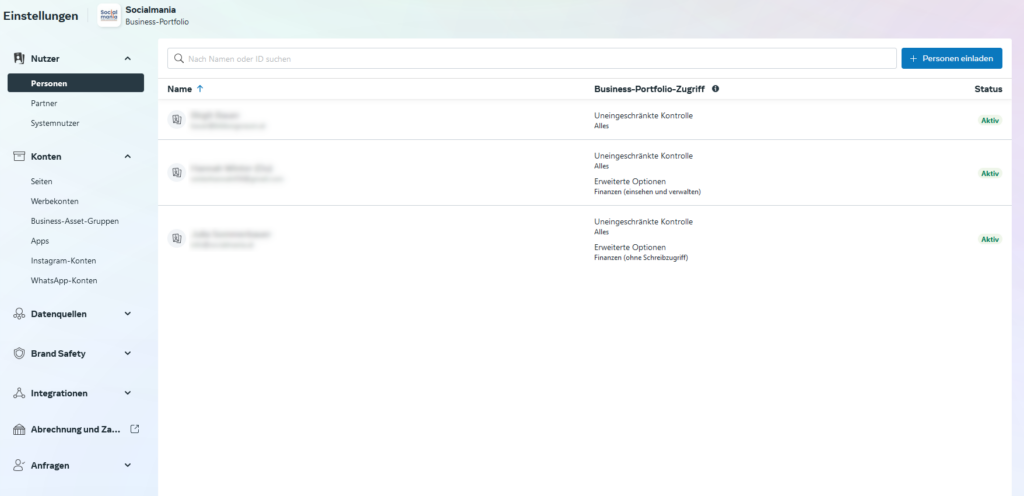
Wenn du eine Person hinzufügst, kannst du ihr entweder uneingeschränkte Kontrolle über das Business Portfolio zuweisen, oder ihre Rechte einschränken. Du selbst, als Besitzerin oder Besitzer des Portfolios solltest uneingeschränkte Kontrolle besitzen, im Optimalfall noch eine zweite Person, der du vertraust. Ansonsten gehe mit der Verteilung von uneingeschränkter Kontrolle eher sparsam um und vergib wirklich nur die Rechte, die diese Person auch wirklich benötigt (beispielsweise für das Posten auf deinen Kanälen).
Wenn du mit einer Werbeagentur zusammenarbeitest, die das Posten auf deinem Facebook- bzw. Instagram-Account übernehmen soll, kannst du diese als „Partner“ mit entsprechenden Rechten hinterlegen.
Du kannst die zugewiesenen Rechte der hinterlegten Nutzer jederzeit ändern bzw. Nutzer problemlos auch wieder aus dem Business Portfolio entfernen.

Seiten zum Business Portfolio hinzufügen
Du kannst deinem Business Portfolio beliebig viele Facebook-Seiten hinzufügen. Im Bereich „Konten“ im Menü auf der linken Seite klicke auf „Seiten“ und du siehst, welche Seiten sich bereits im Business Portfolio befinden. Wenn du eine Seite hinzufügen möchtest, gibt es drei Möglichkeiten: du erstellt eine ganz neuen Facebook-Unternehmensseite, du beanspruchst eine vorhandene Facebook-Seite (wenn die Seite Teil eines anderen Business Portfolios ist, dann muss der Besitzer dieses Portfolios deine Anfrage genehmigen) oder du stellst eine Anfrage zum Teilen einer bestimmten Facebook-Seite (in diesem Fall bleibt die Seite in ihrem ursprünglichen Business Portfolio, du bekommst über die Business Suite nur die Rechte, an der Seite zu arbeiten).
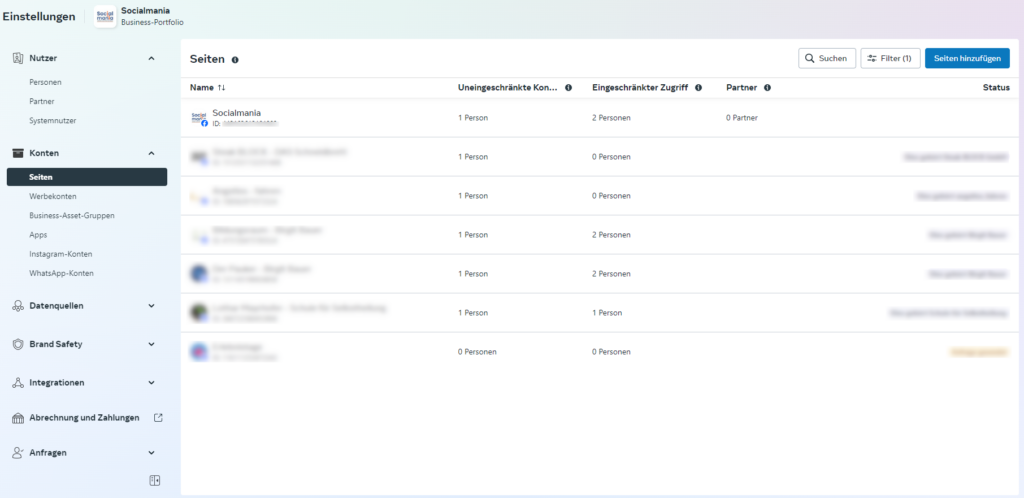
Nutzer einer Seite zuweisen
Wenn du nun Seiten in deinem Business Portfolio hast, kannst du diesen Seiten auch individuell Nutzer zuweisen, die die Seiten bearbeiten dürfen. So kannst du die Administration dieser Seiten zentral verwalten. Klicke in der Liste auf die Seite, der du einen Nutzer zuweisen möchtest. Dann klicke auf den Reiter „Zugriff auf Seite“ und dort auf „Personen zuweisen“. ACHTUNG: Du kannst den Seiten nur Personen zuweisen, die du zuvor als Nutzer angelegt hast. Auch hier hast du wieder die Möglichkeit, individuelle Rechte zu vergeben.
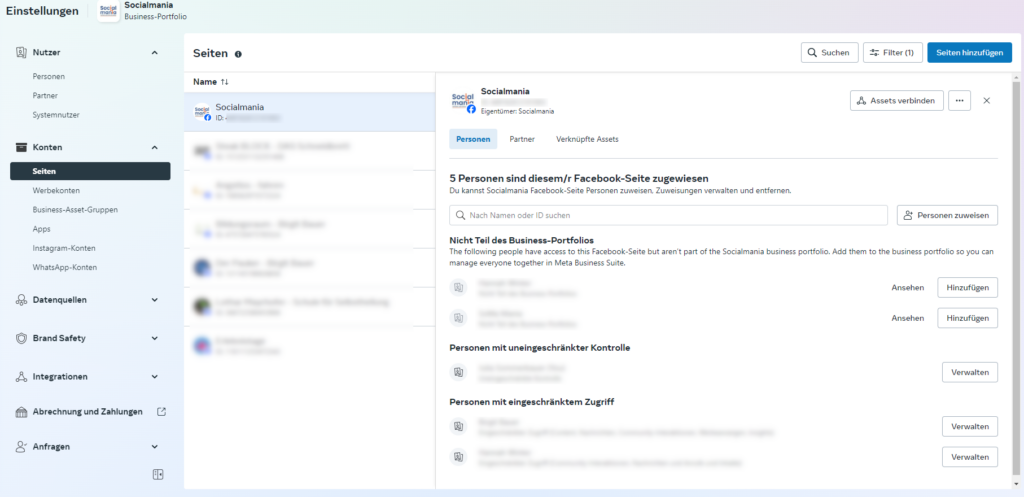
Die Facebook-Seite mit dem Instagram-Account verknüpfen
Wenn du auf der Seitenübersicht auf eine bestimmte Seite klickst, dann siehst du unter dem Reiter „Verknüpfte Assets“, ob mit dieser Seite bereits ein Instagram-Account verknüpft ist. Der richtige Account ist schon aufgelistet ist? Perfekt, dann ist alles in Ordnung! Sollte keine Verknüpfung aufgeführt sein, dann klickst du rechts oben auf „Assets verknüpfen“ und folgst den Anweisungen. ACHTUNG: du kannst nur einen Instagram-Account mit deiner Seite verknüpfen, wenn dieser noch nicht mit einer anderen Seite verknüpft ist.
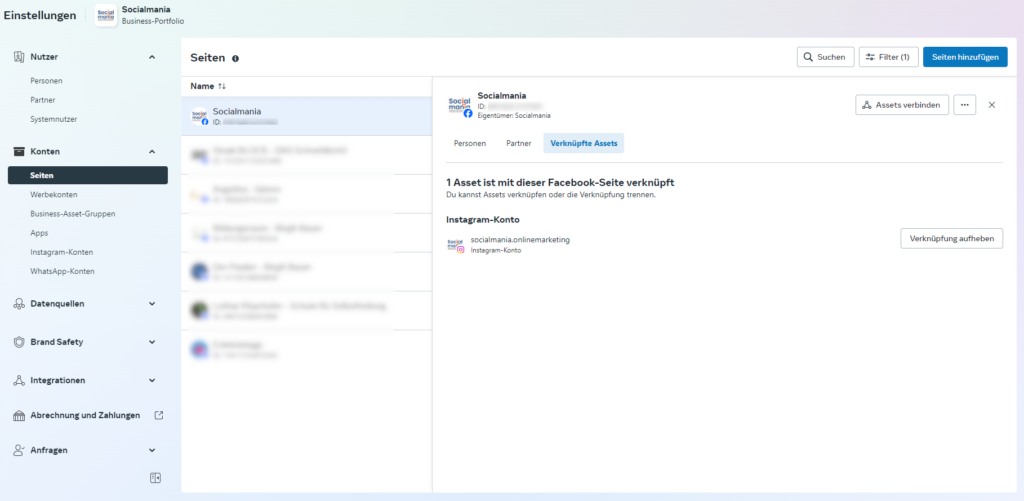
Wenn beide Accounts verknüpft sind, dann kannst du den Planer dazu nutzen, auf beiden Plattformen gleichzeitig zu posten.
Werbekonto hinzufügen
Wenn du bereits ein Werbekonto eingerichtet hast, kannst du auch dieses in der Business Suite hinzufügen. Dazu klickst du links im Menü auf „Werbekonten“ und fügst dann dein Werbekonto nach den Anweisungen hinzu. Du benötigst dazu die ID deines Werbekontos. Diese findest du auf https://adsmanager.facebook.com. Wenn du eingeloggt bist, führt dich dieser Link direkt in deinen Werbeanzeigenmanager.

Fazit
Die Meta Business Suite bietet eine praktische Möglichkeit deine Accounts zentral zu verwalten und Überblick darüber zu behalten, welche Nutzer an deinen Accounts mitwirken. Es besteht zwar weiterhin die Möglichkeit eine Facebook-Seite mit dem Professional Dashboard rein über Facebook zu verwalten, für eine bessere Übersicht bzw. auch, wenn du deinen Instagram-Account mit der Facebook-Seite verknüpfen möchtest, empfehlen wir allerdings die Nutzung der Meta Business Suite. In diesem Artikel haben wir dir die grundlegenden Funktionen der Suite gezeigt. In unserem Blogbeitrag „Die Funktionen der Meta Business Suite“ erfährst du alles über die zahlreichen anderen Funktionen. Wenn du Unterstützung bei der Einrichtung brauchst, dann melde dich einfach bei uns! Wir freuen uns auf deine Anfrage.
Quelle und mehr Informationen: https://www.facebook.com/business/help